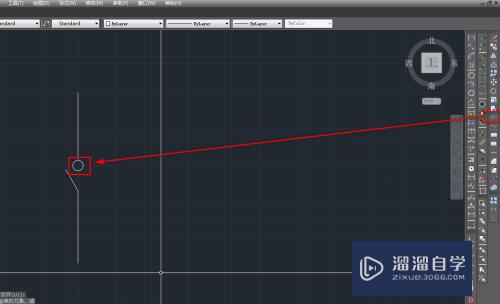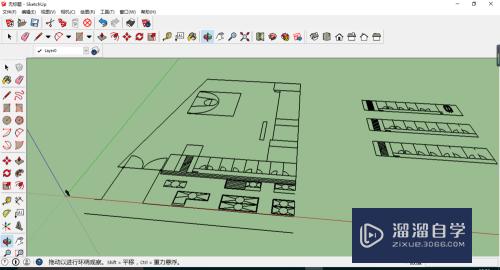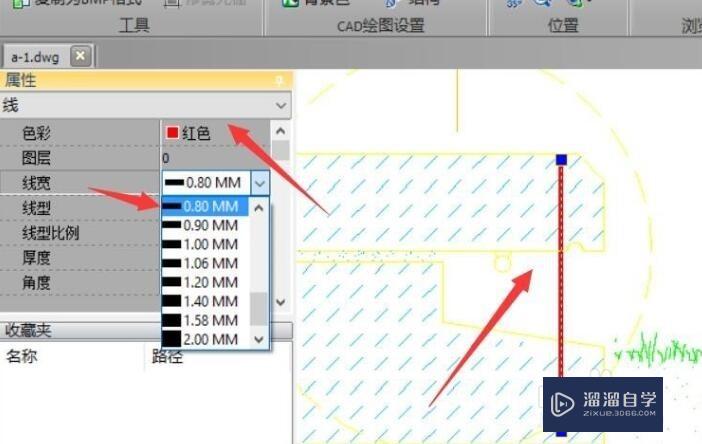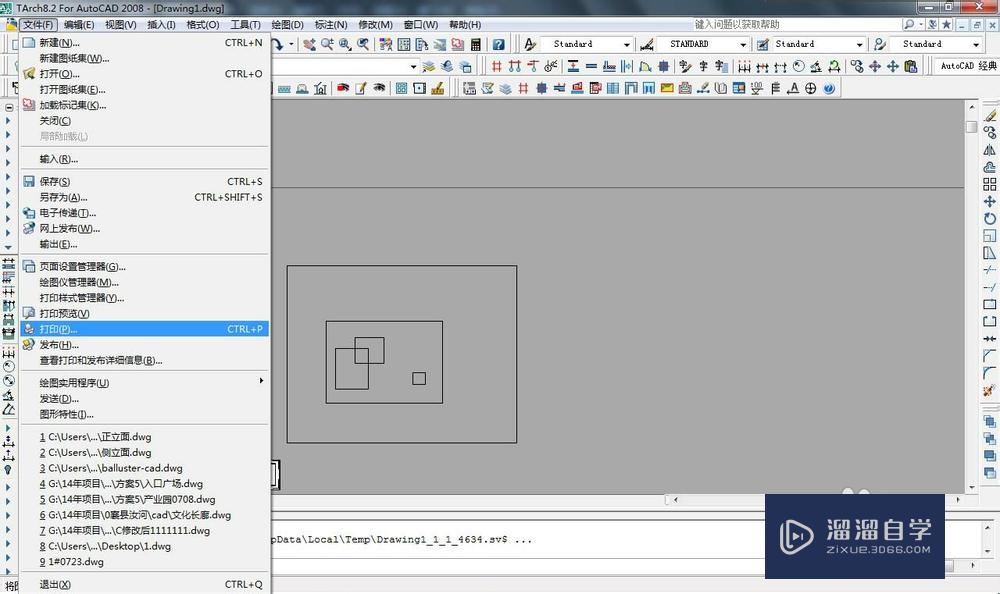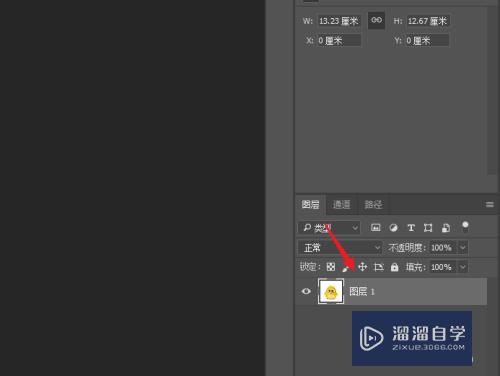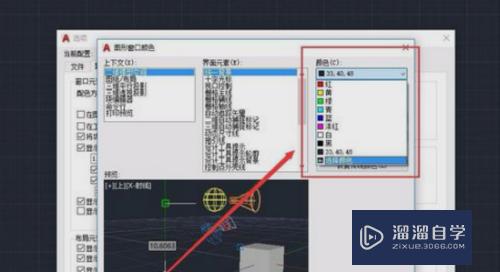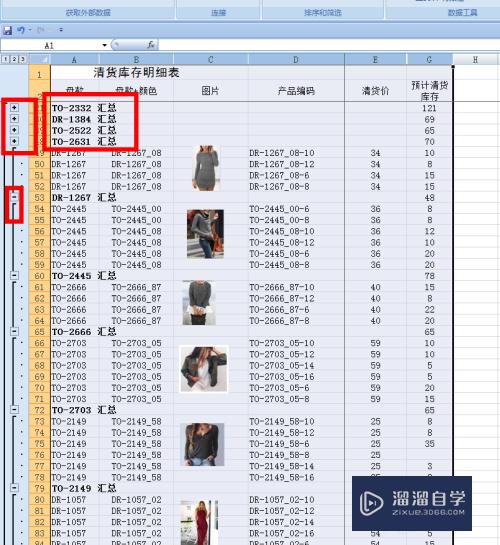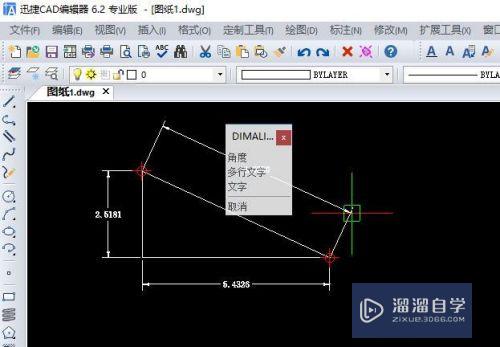CAD怎么指定虚拟打印的默认位置(cad怎么指定虚拟打印的默认位置呢)优质
CAD是国际上非常流行的图纸设计软件。软件附带了许多了不起的功能。可以更加方便我们进行绘图。有时候会根据工作需要把图纸打印为PDF。或者jpg格式。那么CAD怎么指定虚拟打印的默认位置?小渲来教大家。
工具/软件
硬件型号:联想(Lenovo)天逸510S
系统版本:Windows7
所需软件:CAD2010
方法/步骤
第1步
打开cad。输入快捷命令op。回车。
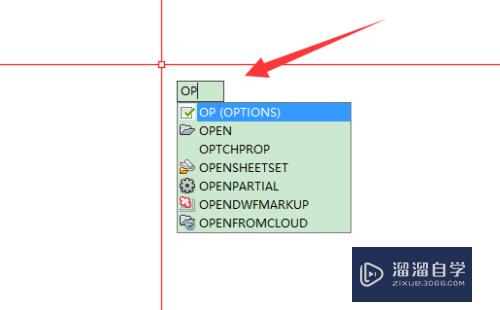
第2步
进入选项面板。选择打印和发布。
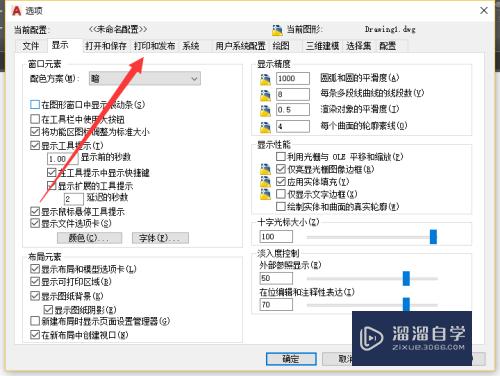
第3步
进入打印和发布后。找到打印文件操作的默认位置。
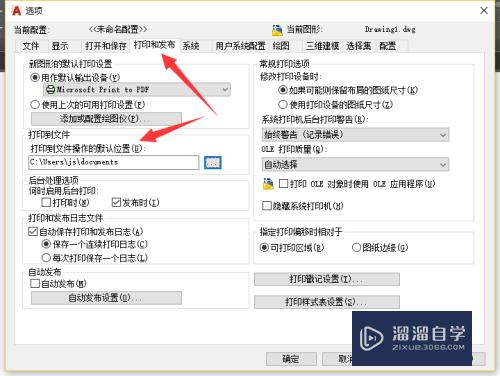
第4步
点击左边对应的路劲按钮。
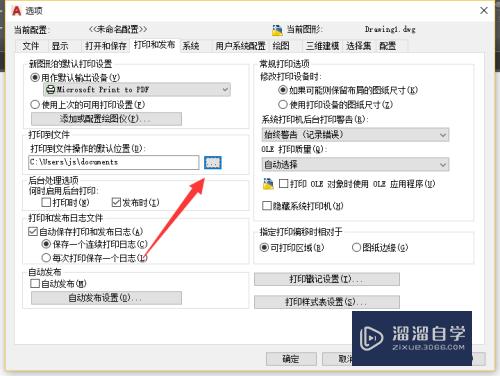
第5步
点击路径按钮。指定默认路径。

第6步
点击确定。退出。完成默认位置设定
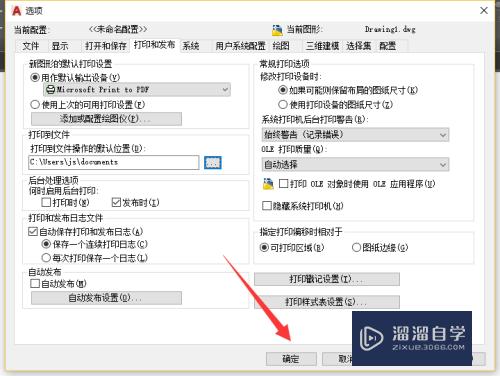
以上关于“CAD怎么指定虚拟打印的默认位置(cad怎么指定虚拟打印的默认位置呢)”的内容小渲今天就介绍到这里。希望这篇文章能够帮助到小伙伴们解决问题。如果觉得教程不详细的话。可以在本站搜索相关的教程学习哦!
更多精选教程文章推荐
以上是由资深渲染大师 小渲 整理编辑的,如果觉得对你有帮助,可以收藏或分享给身边的人
本文标题:CAD怎么指定虚拟打印的默认位置(cad怎么指定虚拟打印的默认位置呢)
本文地址:http://www.hszkedu.com/66431.html ,转载请注明来源:云渲染教程网
友情提示:本站内容均为网友发布,并不代表本站立场,如果本站的信息无意侵犯了您的版权,请联系我们及时处理,分享目的仅供大家学习与参考,不代表云渲染农场的立场!
本文地址:http://www.hszkedu.com/66431.html ,转载请注明来源:云渲染教程网
友情提示:本站内容均为网友发布,并不代表本站立场,如果本站的信息无意侵犯了您的版权,请联系我们及时处理,分享目的仅供大家学习与参考,不代表云渲染农场的立场!